Stellen Sie Ihre Daten einfach vom iPhone auf dem Computer wieder her.
Effiziente Methoden zur mühelosen Wiederherstellung eines verbogenen iPhones
 aktualisiert von Boey Wong / 09. März 2023 09:15
aktualisiert von Boey Wong / 09. März 2023 09:15Wie repariere ich ein verbogenes iPhone? Ich legte das Gerät in meine Tasche und mein jüngeres Geschwisterchen setzte sich achtlos darauf. Jetzt ist es verbogen und ich kann es nicht öffnen, egal was ich tue. Kann man es noch reparieren? Ich muss wirklich die wichtigen Dateien hineinbekommen. Vielen Dank im Voraus.
iPhone oder andere Mobiltelefone sind im Allgemeinen aufgrund ihrer Herstellung zerbrechlich. Abgesehen von der empfindlichen Technologie im Inneren haben sie auch schlanke Körper, was die iPhones anfällig für physische Schäden macht. Zum Beispiel kann Ihr iPhone manchmal verbogen werden, wenn Sie sich anlehnen, sitzen oder übermäßig viel Gewicht darauf legen. Daher führt diese Situation oft zu dauerhaften Schäden, insbesondere wenn ein wesentlicher Teil des iPhones die Funktionsweise des Geräts stark beeinträchtigt. Und das Schlimmste ist, dass es eine Herausforderung sein wird, Ihre Dateien von einem kaputten iPhone zu bekommen. Vor allem, wenn Sie kein Backup erstellen konnten, da solche Unfälle ohne Vorankündigung passieren.
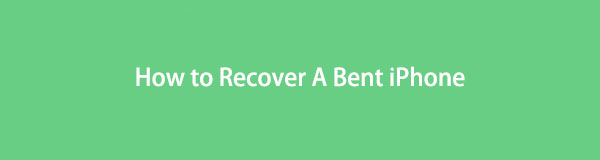
Glücklicherweise haben Sie den perfekten Artikel gefunden, um all Ihre Fragen zu beantworten. Wenn Sie sich fragen, ob es noch eine Möglichkeit gibt, Ihr iPhone zu reparieren, bleiben Sie bitte in der Nähe, um dies in den folgenden Abschnitten herauszufinden. Dieser Artikel stellt die professionellen Methoden vor, um Ihre Dateien von einem kaputten oder verbogenen iPhone wiederherzustellen. Auf diese Weise können Sie unabhängig von der Situation Ihres Geräts immer noch auf die wichtigen Dateien zugreifen. Tools und Dienste von Drittanbietern werden bereitgestellt, sodass Sie die bequemste Methode auswählen können. Unabhängig davon, ob Sie ein Backup gespeichert haben oder nicht, erwarten Sie, dass der folgende Beitrag Ihnen bei der Lösung dieses Problems helfen wird.

Führerliste
Teil 1. Kann ein verbogenes iPhone repariert werden?
Es hängt davon ab, wie verbogen oder beschädigt Ihr iPhone ist. Wenn ein kritischer Teil des iPhones beschädigt oder entstellt wird, besteht eine große Chance, dass er nicht mehr repariert werden kann. Aber wenn Sie glauben, dass es noch eine Chance hat, wird empfohlen, Ihr iPhone zu einem Techniker zu bringen. Es ist jedoch nicht garantiert, dass sie Ihre Dateien durch die Reparatur des Geräts wiederherstellen können. Unabhängig davon, ob sie das Problem beheben können oder nicht, das Risiko, Ihre Gerätedaten zu verlieren, ist immer noch groß. Aber keine Sorge, denn es gibt immer noch Möglichkeiten, sie zurückzubringen. Bitte fahren Sie mit den nächsten Teilen fort, um zu beginnen.
Teil 2. So stellen Sie Daten von einem gebogenen iPhone wieder her
Wenn Ihr iPhone verbogen ist, ist es nicht einfach, es zu reparieren, daher kann es auch schwierig sein, sich vor Datenverlust zu schützen. Daher haben wir unten die effektivsten und professionellsten Methoden zur Wiederherstellung Ihrer Dateien aufgelistet.
Methode 1. Probieren Sie FoneLab iPhone Data Recovery aus
FoneLab iPhone Datenwiederherstellung ist eine Funktion, die verlorene Dateien schnell wiederherstellen kann. Es ist bekannt für seine Fähigkeit, Ihre Daten zurückzubringen, unabhängig davon, wie Sie sie verloren haben. Egal, ob es an einem verbogenen oder kaputten Telefon, einem feststeckenden Gerät, versehentlichem Löschen, Vergessen des Passcodes und mehr liegt. Es unterstützt fast alle Datentypen auf Ihrem iPhone, einschließlich Fotos, Videos, Audio, Kontakte, Nachrichten, Notizen, Kontakte, Erinnerungen, WhatsApp-Inhalte usw. Wenn Sie also wichtige Daten auf Ihrem defekten iPhone haben, können Sie dieses Programm sicher verwenden Inhalte vom Gerät abrufen. Im Gegensatz zu anderen Methoden, die nur eine begrenzte Anzahl von Datentypen wiederherstellen.
Mit FoneLab für iOS können Sie verlorene / gelöschte iPhone-Daten wie Fotos, Kontakte, Videos, Dateien, WhatsApp, Kik, Snapchat, WeChat und weitere Daten von Ihrem iCloud- oder iTunes-Backup oder -Gerät wiederherstellen.
- Stellen Sie Fotos, Videos, Kontakte, WhatsApp und weitere Daten mühelos wieder her.
- Vorschau der Daten vor der Wiederherstellung.
- iPhone, iPad und iPod touch sind verfügbar.
Befolgen Sie die einfachen Schritte unten, um Ihre Daten vor oder nach der iPhone-Korrektur wiederherzustellen FoneLab iPhone Datenwiederherstellung:
Schritt 1Starten Sie einen Browser und erkunden Sie die FoneLab iPhone Data Recovery-Site. Wähle aus Free Download unten links auf der Seite, um eine Kopie der Installationsdatei des Programms abzurufen. Öffnen Sie es anschließend und lassen Sie das Wiederherstellungstool Änderungen an Ihrem Gerät vornehmen. Auf diese Weise können Sie mit der Installation beginnen und das Tool starten, sobald der Vorgang abgeschlossen ist.
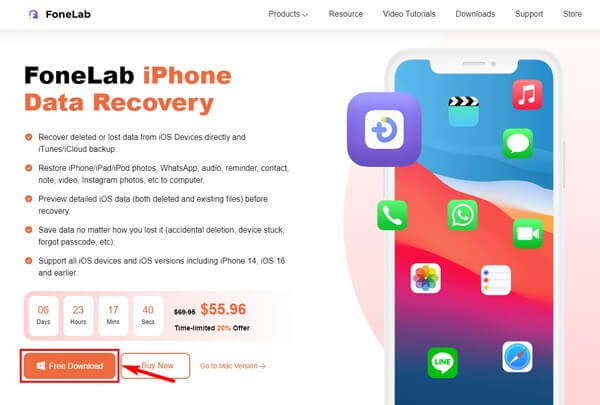
Schritt 2Es wird vier Schlüsselfunktionen geben, die auf der Hauptoberfläche angezeigt werden. Sie haben alle unterschiedliche Verwendungszwecke, aber was Sie jetzt brauchen, ist die iPhone-Datenwiederherstellungsfunktion. Klicken Sie auf das Kästchen, um fortzufahren.
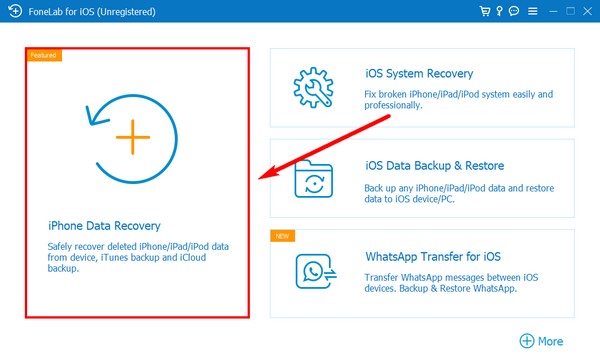
Schritt 3Verbinden Sie Ihr iPhone über ein USB-Kabel mit dem Computer und vergewissern Sie sich, dass Sie dabei sind Auf iOS-Gerät wiederherstellen Abschnitt. Klicken Sie nach erfolgreicher Verbindung auf Scan starten klicken, damit das Programm die Daten auf Ihrem iPhone lesen kann.
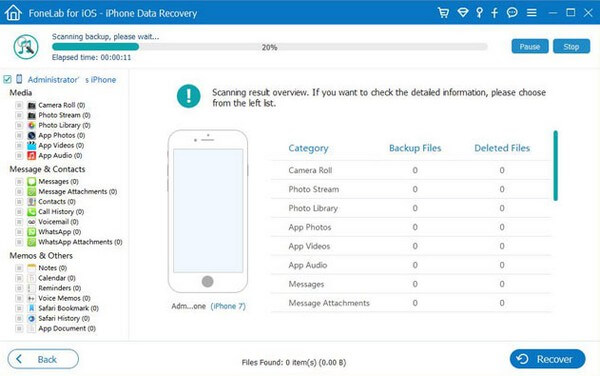
Schritt 4Später können Sie die Dateien auf Ihrem iPhone endlich mit dem Computer sehen und bedienen. Sie müssen nur die Datentypen auswählen, die Dateien auswählen, die Sie wiederherstellen möchten, und dann auf klicken Entspannung Schaltfläche, um Ihre Daten wiederherzustellen.
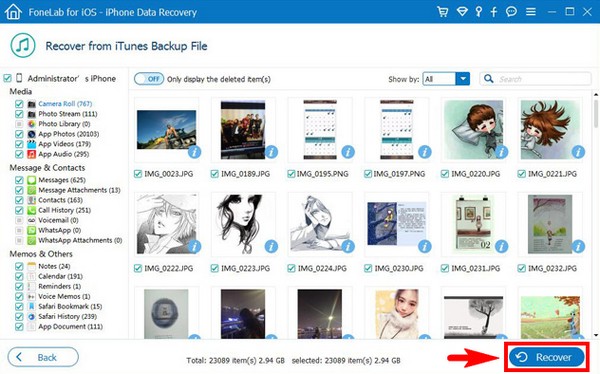
Mit FoneLab für iOS können Sie verlorene / gelöschte iPhone-Daten wie Fotos, Kontakte, Videos, Dateien, WhatsApp, Kik, Snapchat, WeChat und weitere Daten von Ihrem iCloud- oder iTunes-Backup oder -Gerät wiederherstellen.
- Stellen Sie Fotos, Videos, Kontakte, WhatsApp und weitere Daten mühelos wieder her.
- Vorschau der Daten vor der Wiederherstellung.
- iPhone, iPad und iPod touch sind verfügbar.
Methode 2. Von iCloud
In der Zwischenzeit können iPhone-Benutzer den von Apple Inc. entwickelten iCloud-Dienst ausprobieren. Mit diesem Programm können Sie Daten auf Ihren iOS-Geräten synchronisieren. Selbst wenn sich das iPhone verbiegt, bleiben die Dateien also in der iCloud, solange Sie Ihre Dateien vorher synchronisieren. In diesem Fall müssen Sie nichts weiter tun, da Ihre Dateien automatisch in iCloud gespeichert werden. Sie können die Dateien von iCloud auf Ihr Gerät herunterladen, wenn Sie möchten, aber sie verschwinden nicht, es sei denn, Sie löschen sie aus iCloud selbst. Wenn Sie Ihre Dateien jedoch nicht synchronisiert haben, bevor das Problem aufgetreten ist, funktioniert diese Methode leider nicht für Sie.
Befolgen Sie die einfachen Schritte unten, um Ihr iPhone mit iCloud zu synchronisieren:
Schritt 1Öffnen Sie die Einstellungen auf Ihrem Gerät und tippen Sie dann auf Ihre profile > iCloud.
Schritt 2Zylinderkopfschrauben icloud-Laufwerk und aktivieren Synchronisieren Sie dieses iPhone.
Schritt 3Ihre Gerätedaten werden dann automatisch auf iCloud gespeichert.
Methode 3. Von iTunes
iTunes ist ein beliebtes Mediaplayer-, Bibliotheks- und Geräteverwaltungsprogramm für iOS-Benutzer. Zu seinen Funktionen gehört die Möglichkeit, Dateien und andere Daten von iPhone, iPad und anderen iOS-Geräten zu sichern und wiederherzustellen. Daher, wenn Sie haben Ihr Gerät auf iTunes gesichert, können Sie sie leicht wiederherstellen, selbst wenn sie kaputt gegangen ist. Aber wenn Sie es nicht gesichert haben, lesen Sie bitte die anderen Methoden in diesem Artikel für eine effektivere Lösung. Beachten Sie außerdem, dass die neuesten macOS-Versionen iTunes nicht mehr enthalten, Sie es jedoch weiterhin auf früheren Versionen von macOS und Windows verwenden können.
Befolgen Sie die einfachen Schritte unten, um Ihre Daten vor oder nach der iPhone-Korrektur von iTunes wiederherzustellen:
Schritt 1Installieren und starten Sie die neueste iTunes-Version. Verbinden Sie danach Ihr anderes Gerät, das nicht defekt ist, mit einem Lightning-Kabel mit dem Computer.
Schritt 2Klicken Sie auf das Gerätesymbol oben links auf der Benutzeroberfläche, um auf Ihr iPhone zuzugreifen. Wählen Sie dann die Zusammenfassung Option in der linken Liste.
Schritt 3Klicken Sie auf die Backup wiederherstellen im Bereich „Backups“ unten, um Ihr Geräte-Backup in iTunes wiederherzustellen.
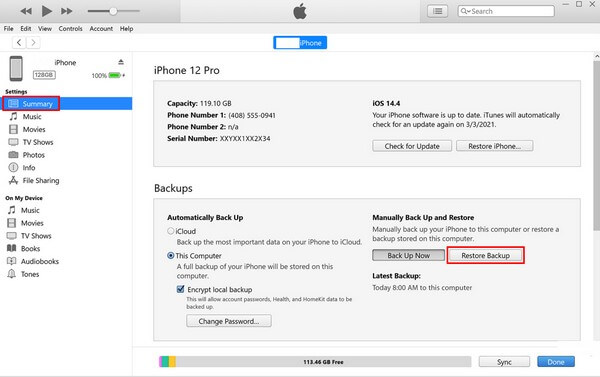
Mit FoneLab für iOS können Sie verlorene / gelöschte iPhone-Daten wie Fotos, Kontakte, Videos, Dateien, WhatsApp, Kik, Snapchat, WeChat und weitere Daten von Ihrem iCloud- oder iTunes-Backup oder -Gerät wiederherstellen.
- Stellen Sie Fotos, Videos, Kontakte, WhatsApp und weitere Daten mühelos wieder her.
- Vorschau der Daten vor der Wiederherstellung.
- iPhone, iPad und iPod touch sind verfügbar.
Teil 3. Häufig gestellte Fragen zur Reparatur und Wiederherstellung des gebogenen iPhones
1. Gibt es eine Möglichkeit, eine Datei vor der Wiederherstellung in der Vorschau anzuzeigen?
Ja da ist. Die meisten Sicherungen erfordern die Wiederherstellung der gesamten Sicherungsdatei, bevor Sie die Datei sehen können. Aber mit FoneLab iPhone Datenwiederherstellung, können Sie eine Vorschau der Fotos und mehr anzeigen, bevor Sie sie auswählen und mit der Wiederherstellung fortfahren.
2. Unterstützt FoneLab iPhone Data Recovery iPod Touch 6?
Ja tut es. Dieses Programm unterstützt mehrere iPhone-, iPad- und iPod-Versionen, einschließlich iPod Touch 6, iPod Touch 5 und iPod Touch 4.
3. Kann FoneLab iPhone Data Recovery die Daten aus dem iTunes-Backup abrufen?
Ja, kann es. Abgesehen von der Wiederherstellung von Dateien von iOS-Geräten, FoneLab iPhone Datenwiederherstellung kann auch Daten aus Ihrem iTunes extrahieren. Sie sehen die Optionen, Von iOS-Gerät wiederherstellen, Wiederherstellen von iTunes Backup-Datei und Wiederherstellen von iCloud Sobald Sie auf die iPhone-Datenwiederherstellungsfunktion klicken.
Mit FoneLab für iOS können Sie verlorene / gelöschte iPhone-Daten wie Fotos, Kontakte, Videos, Dateien, WhatsApp, Kik, Snapchat, WeChat und weitere Daten von Ihrem iCloud- oder iTunes-Backup oder -Gerät wiederherstellen.
- Stellen Sie Fotos, Videos, Kontakte, WhatsApp und weitere Daten mühelos wieder her.
- Vorschau der Daten vor der Wiederherstellung.
- iPhone, iPad und iPod touch sind verfügbar.
Das Reparieren eines verbogenen iPhones kann eine Herausforderung sein, aber die Wiederherstellung von Dateien davon kann mit dem richtigen Tool problemlos durchgeführt werden. Das können Sie also garantieren FoneLab iPhone Datenwiederherstellung ist das effektive Werkzeug, nach dem Sie gesucht haben.
